¿Cómo personalizo el retrato de Lumina Spark?
Aprenda a personalizar los retratos de Lumina Spark, incluida la adición de texto de introducción y el cambio del orden de las páginas.
En este artículo, le mostraremos cómo personalizar el producto Lumina Spark Full. También puede seguir estas instrucciones para personalizar el producto Lumina Spark Intro. Tenga en cuenta que, al personalizar el orden de las páginas, algunas páginas solo están disponibles en Lumina Spark Full.
Introducción
Las herramientas de personalización de Lumina Spark lo ayudan a lograr un mayor impacto con sus clientes al agregar una marca personalizada y adaptar el contenido del retrato a las necesidades de sus clientes.
Las siguientes características están disponibles:
- Agregue un mensaje de bienvenida y cambie la apariencia del retrato.
- Personalice el orden de las páginas verticales y agregue su propio contenido en páginas personalizadas.
- Agregue una foto personal y el logotipo de la empresa siguiendo estos pasos .
Saltar a
- Cómo personalizar un retrato de Lumina Spark: agregue un mensaje de bienvenida y personalice la apariencia del retrato
- Personalice el orden de las páginas verticales de Lumina Spark y agregue páginas personalizadas
Cómo personalizar un retrato de Lumina Spark: agregue un mensaje de bienvenida y personalice la apariencia del retrato
Cómo personalizar un retrato de Lumina Spark: agregue un mensaje de bienvenida y personalice la apariencia del retrato
- Vaya al panel de su Perfil de profesional (para obtener instrucciones completas, haga clic aquí).
- Seleccione Administrar Proyectos

- Elija su proyecto de la lista.
- Vaya a la pestaña Productos.
- Seleccione el botón Personalizar para abrir la configuración de personalización.

- Seleccione el idioma que desea personalizar. Los retratos se pueden generar en diferentes idiomas y cada idioma tiene configuraciones de personalización independientes.
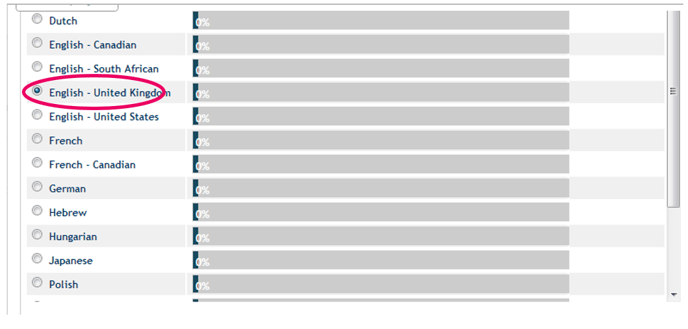
- Agregue texto personalizado a la portada del retrato. Puede dejar esto en blanco si no desea agregar ningún texto.
Sugerencia: puedes agregar el nombre del programa donde se utiliza el retrato, el eslogan de tu cliente o una cita. - Opcionalmente, marque la casilla Predeterminado para aplicar esta configuración a todos los proyectos nuevos creados en el futuro y a cualquier proyecto existente no personalizado.
- Presione Guardar y continuar.
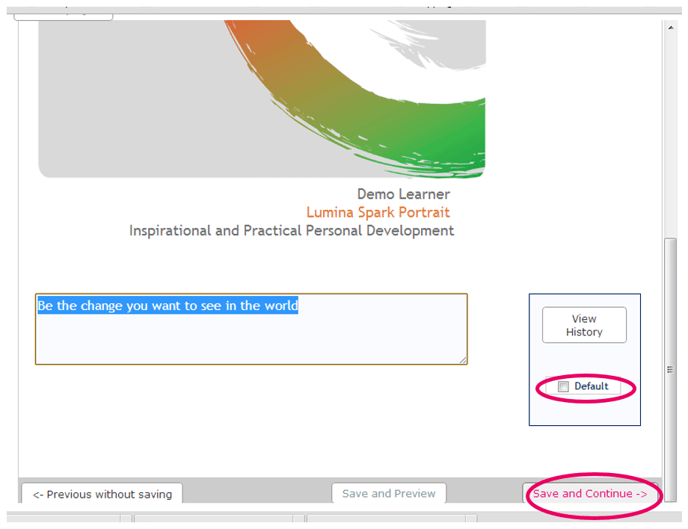
- Agregue un mensaje de bienvenida y luego presione Guardar y continuar.
Su nombre aparecerá automáticamente en la parte inferior de su mensaje, por lo que no necesita ingresarlo nuevamente en el cuadro de texto.
Este mensaje se mostrará a los Participantes en sus retratos. Puedes personalizar el mensaje con el nombre del Participante usando el código {FIRST} y su apellido usando el código {LAST} . Por ejemplo, podría escribir Estimado {FIRST} como línea de saludo.
También puede agregar una foto suya y una imagen de firma a la página del Mensaje de bienvenida. Esto se hace siguiendo estos pasos.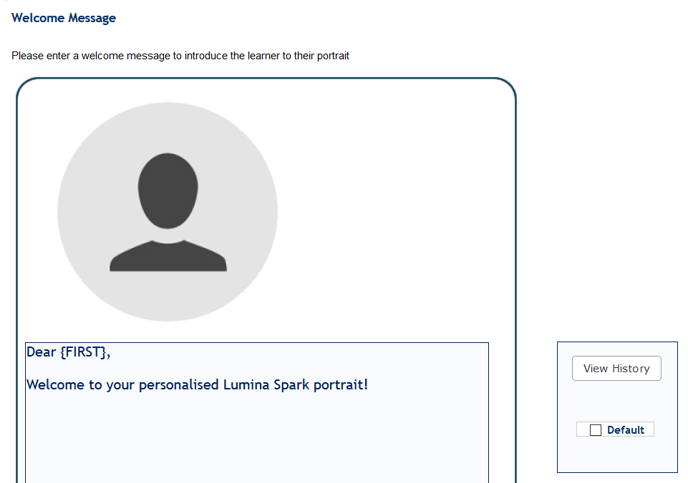
- Configure los ajustes de Apariencia del retrato. Puede configurar ajustes para:
- Estilo de borde utilizado en cada página. Haga clic en la opción deseada.
- Si se incluye una sección de notas en cada página. Haga clic en la opción deseada.
- Posicionamiento del número de página. Elija en el menú desplegable.
- Si se muestra algún logotipo en el retrato. Esto se aplica a los logotipos que haya subido al personalizar su perfil de profesional. Elija en el menú desplegable.
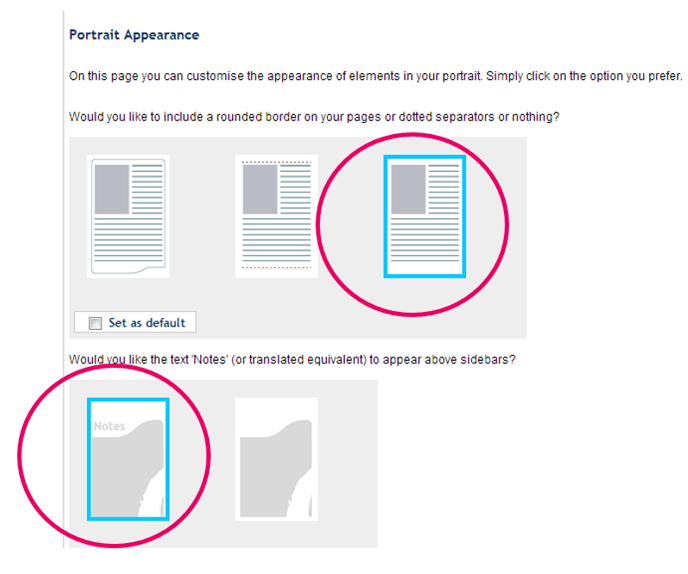
- Se muestra un diálogo de confirmación, confirmando que ha finalizado la primera parte del asistente de personalización. Seleccione Guardar y continuar para pasar a la siguiente parte del asistente de personalización donde puede editar el orden vertical de las páginas.

Ahora vaya al paso 6 en la siguiente sección de este artículo de la base de conocimientos para continuar con las instrucciones sobre cómo personalizar el orden de las páginas verticales de Lumina Spark.
Personaliza el orden de las páginas de retratos de Lumina Spark
- Vaya al panel de su Perfil de profesional (para obtener instrucciones completas, haga clic aquí).
- Seleccione Administrar Proyectos

- Elija su proyecto de la lista.
- Vaya a la pestaña Productos.
- Seleccione el botón Administrar páginas para abrir la configuración de personalización del orden de las páginas.

- En la pantalla de personalización del orden de la página vertical, verá:
- Panel izquierdo: las páginas que actualmente están incluidas en el retrato.
- Panel derecho: cualquier página que no esté incluida actualmente en el retrato.
- Podrás realizar las siguientes acciones:
- Reorganice las páginas: arrastre y suelte las páginas en el panel de la izquierda.
- Agregar una página: haga clic en la página en el panel derecho. La página se insertará como la página final del retrato. Arrastre y suelte esto para reorganizarlo según sea necesario.
- Eliminar una página: coloque el cursor sobre la página y seleccione Eliminar. La página eliminada se moverá al panel derecho y podrá volver a insertarse más tarde.
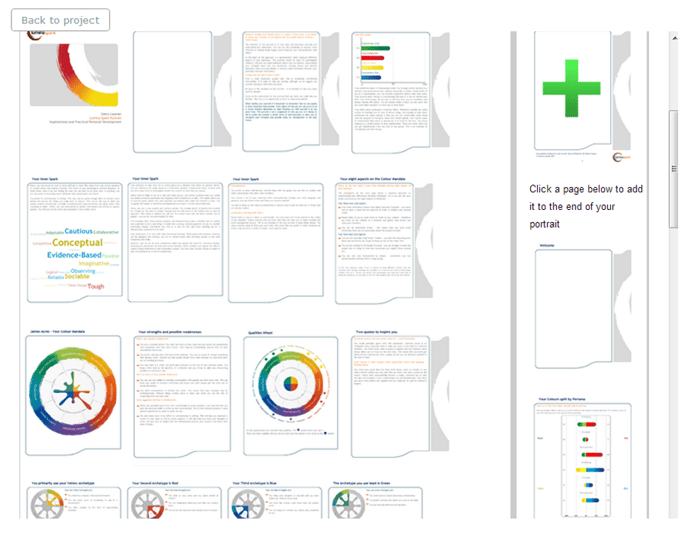
- También puede agregar páginas del libro de trabajo de Lumina Spark al retrato de Lumina Spark:
- Desplácese hacia abajo y haga clic en el botón más (+) para mostrar todas las páginas disponibles del libro de trabajo de Lumina Spark.
- Haga clic en una página para agregarla al retrato de Lumina Spark. Aparecerá al final del retrato de Lumina Spark.
- Arrastre y suelte la página para reorganizarla entre las páginas verticales de Spark, según sea necesario.

- Para agregar su propio contenido al retrato de Lumina Spark, puede crear una página personalizada. Para hacer esto, haga clic en el ícono de la cruz verde en el panel derecho. Para obtener instrucciones completas, consulte estos pasos.
- Una vez que haya finalizado el orden de sus páginas, opcionalmente puede hacer que este orden sea el predeterminado para todos los proyectos nuevos creados en el futuro y cualquier proyecto existente no personalizado. Para hacer esto, desplácese hacia abajo y marque la casilla para hacer el pedido de retrato encima de su orden predeterminado.

- Opcionalmente, puede comenzar de nuevo restableciendo el orden de las páginas verticales. Hay dos opciones:
- Seleccione Restablecer valores predeterminados si ya configuró su propio orden de páginas predeterminado y desea restaurar este proyecto para usar esa configuración de orden de páginas.
- Seleccione Restablecer a Lumina sugerido para restablecer el orden de las páginas en este proyecto al orden de las páginas sugerido por Lumina.

- Cuando haya terminado de personalizar el orden de las páginas verticales, desplácese hasta el final y presione Guardar.
- Si ya existe algún retrato en el proyecto, debe regenerarlo para aplicar la nueva configuración de personalización. Para obtener instrucciones completas sobre cómo regenerar un retrato, haga clic aquí.
Agregue una página personalizada al retrato de Lumina Spark
Haga clic en el icono de la página con la cruz verde en el panel derecho. 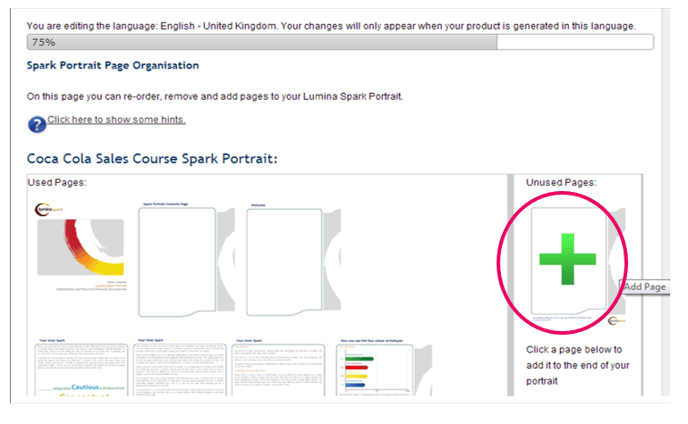
Opción 1: ingresar texto y cargar una imagen
- Añade un título, texto y elige dónde colocar tu imagen. Cada campo es opcional.
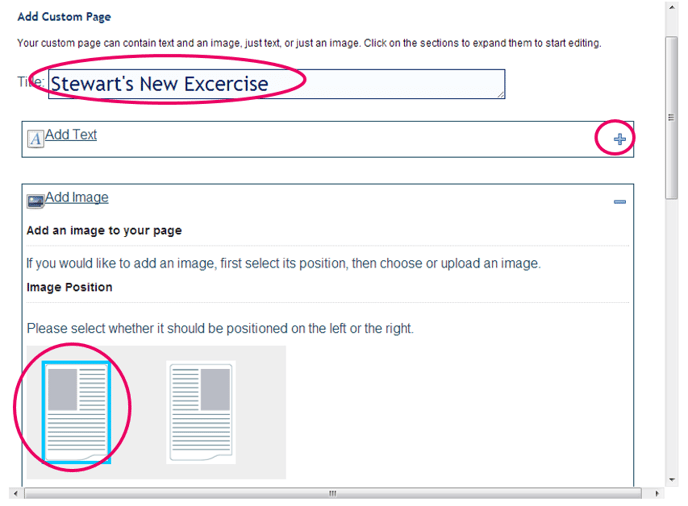
- Seleccione una imagen para cargar.
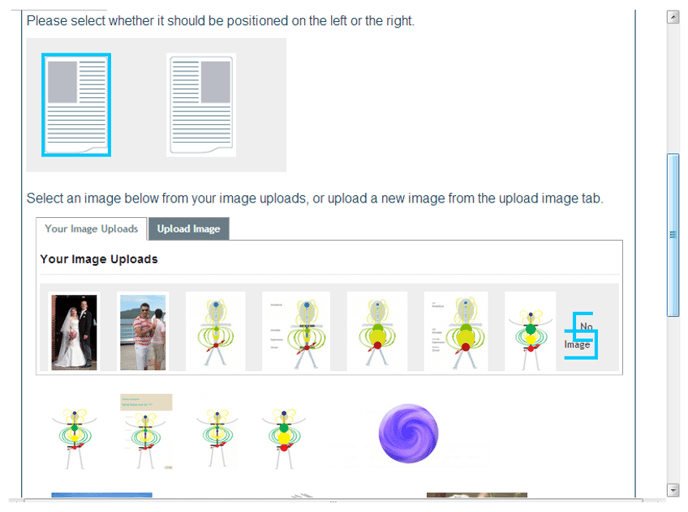
- Haga clic en Guardar y continuar.
Opción 2: llenar la página con una sola imagen
Alternativamente, puede cargar una sola imagen que ocupe toda la página.
Utilice su propio software de edición de imágenes (debe utilizar su propio software para crear la imagen; esta no es una función del sistema Lumina) para colocar el texto y varias imágenes en su diseño preferido. Esto le brinda total flexibilidad para diseñar una página exactamente como la desea. Guarde la imagen con el siguiente formato:
- Dimensiones (exactas): 525 píxeles de ancho, 780 píxeles de alto
- Tamaño de archivo (máximo): 2 MB
- Formato de archivo: jpeg, jpeg, png o gif
Cargue la imagen, luego presione Guardar y continuar.
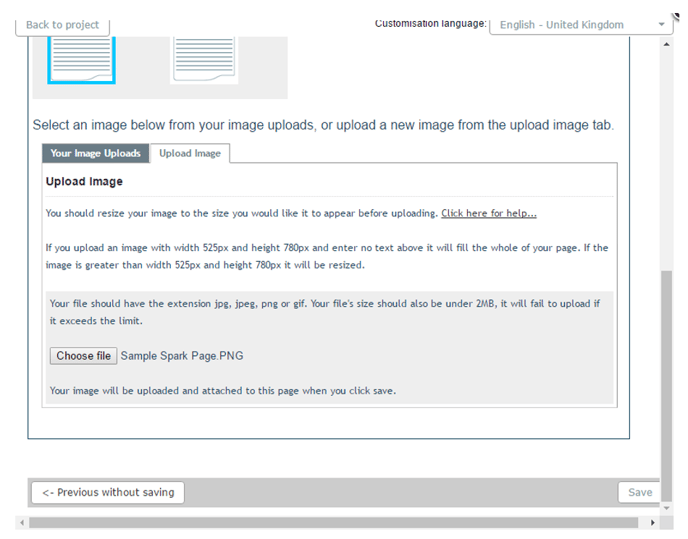
Una vez que esté satisfecho con su página personalizada, haga clic en Guardar y verá una vista previa de cómo se verá la página. Haga clic en Volver al asistente. La página personalizada aparecerá en la parte inferior de la columna derecha con las páginas excluidas. Deberá hacer clic en la página para agregarla en la parte inferior de la columna izquierda donde están las páginas incluidas. Luego puede reorganizar la página personalizada para que aparezca en su orden preferido, en Lumina Spark Portrait.
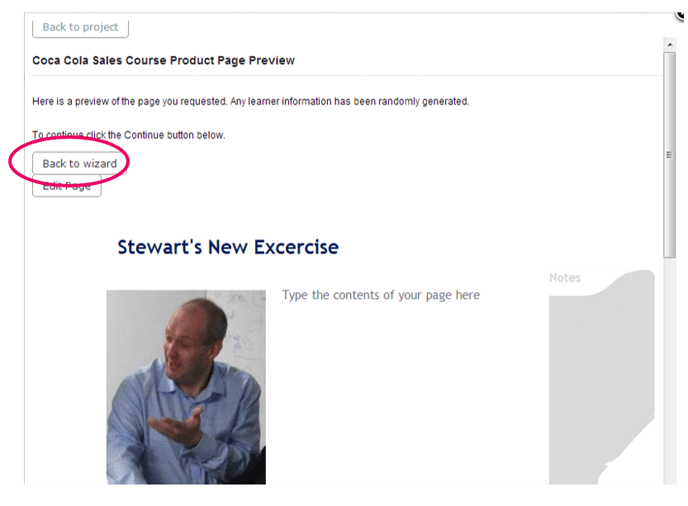
Si desea personalizar solo el orden de las páginas de retrato de Lumina Spark, puede omitir la primera parte del proceso de personalización.
Para seguir el proceso de personalización completo, siga las instrucciones completas anteriores.
Otras guías relevantes: